时间:2021-06-16 14:23:38 作者:陈坤 来源:系统之家 1. 扫描二维码随时看资讯 2. 请使用手机浏览器访问: https://m.xitongzhijia.net/xtjc/20210616/214768.html 手机查看 评论 反馈
在使用电脑的过程中,一开始还很流畅,但是鼠标偶尔会出现断断续续的卡顿现象,鼠标卡住,极大地影响了用户的使用。Win10怎么解决鼠标间歇性失灵卡顿?解决Win10鼠标间歇性失灵卡顿的方法是什么呢,感兴趣的小伙伴跟随小编一起学习下文吧。
解决Win10鼠标间歇性失灵卡顿的方法:
方法一:
1、首先进入电脑桌面后,依次点击开始菜单、设置、更新和安全选项。
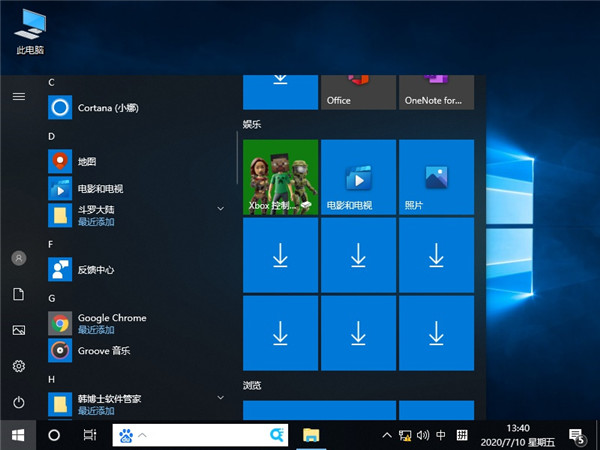
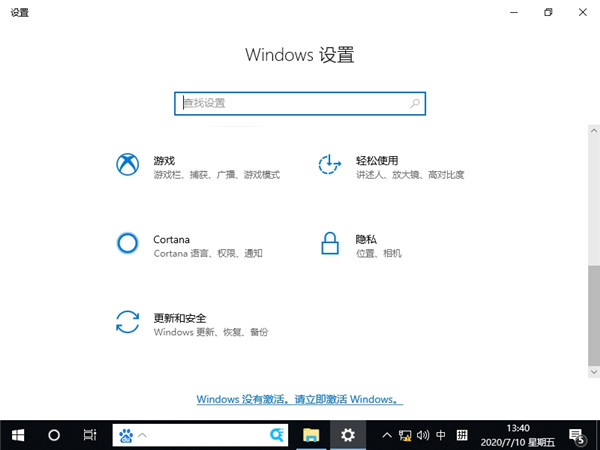
2、将其windows更新到最新版,看能否解决。
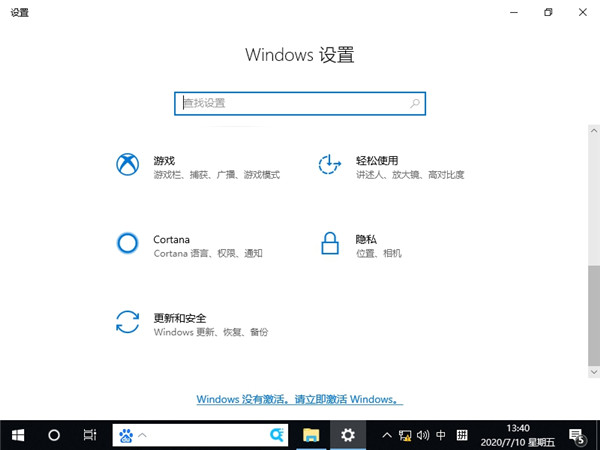
方法二:
1、右击开始按菜单选择设备管理器,检查显卡驱动。
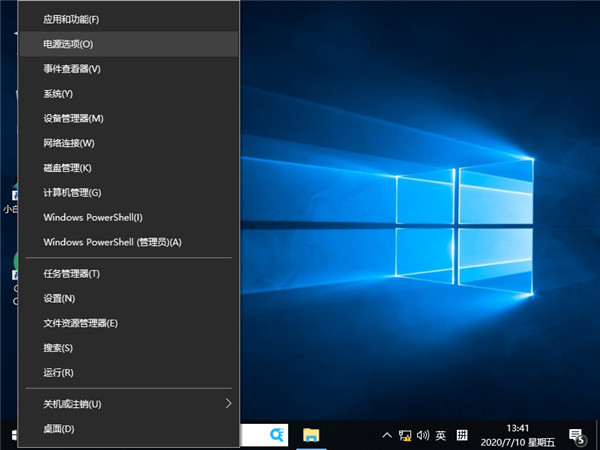
2、进入后点击显示适配器展开,右击适配器选择扫描检测硬件改动。
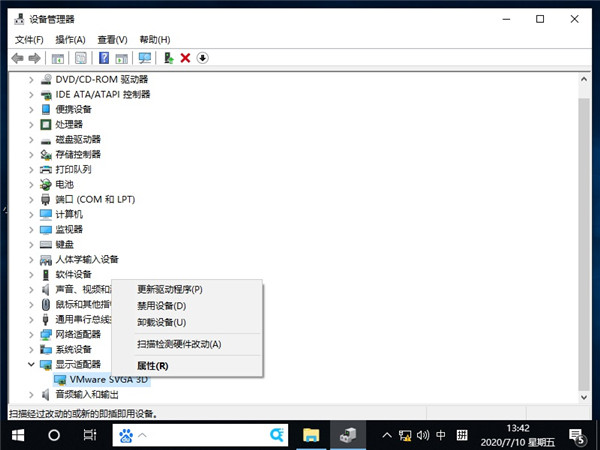
3、若是不能解决,点击卸载,重新安装适配器即可
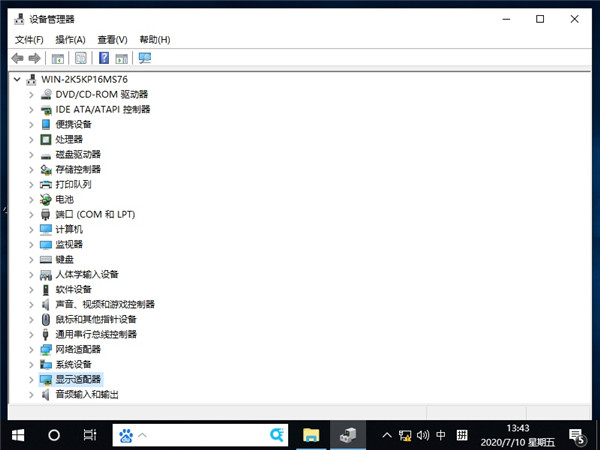
以上就是小编给大家带来的Win10鼠标间歇性失灵卡顿的方法。
发表评论
共0条
评论就这些咯,让大家也知道你的独特见解
立即评论以上留言仅代表用户个人观点,不代表系统之家立场